- Çözünürlük 640 x 480 olarak ayarlandığı ve Windows monitörünüzün adını Nvidia NV-Failsafe olarak gösterdiği için bilgisayarınızın ekranındaki şeyler çok mu büyük görünüyor? Nvidia
- Nvidia NV-Failsafe, bilgisayarınıza bağlı ekran(lar)ı doğru algılayamayan NVIDIA sürücülerinin neden olduğu bir sorundur.
- Nvidia NV-Failsafe sorununu en azından geçici olarak nasıl çözeceğinizi öğrenin.
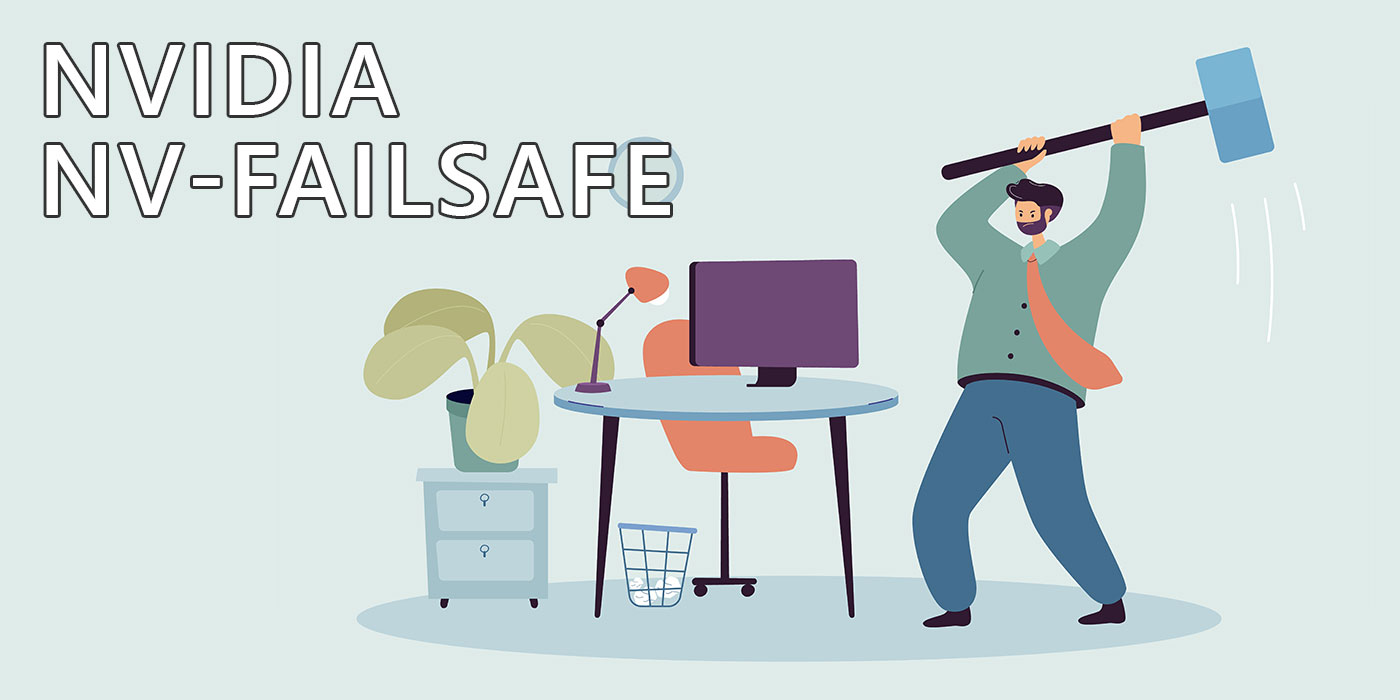
Tam da bilgisayar monitörü sorunlarımın bittiğini düşündüğüm anda (uygulama arka plan titremesi ve rastgele ekran kararması) 10 yıllık ekran kartımı nihayet yükselttiğimde, yalnızca eski sorunları daha yenileriyle değiştirdiğim ortaya çıktı.
C'est la vie!
Şimdi her şey yolunda göründüğünde, sabah espressomun tadını çıkarmayı umarak bilgisayarı başlattım, ancak yalnızca siyah ekran(lar)a baktım. Bilgisayarın önyükleme yapması ve Windows oturum açma istemini görüntülemesi oldukça uzun sürdü.
Giriş yaptığım anda ikinci monitörde çarpık ve komik derecede büyük bir görüntüyle karşılaştım. Sadece bu da değil, görüntü 90 derece döndürülmüştü. Görüntünün saat yönünde 90 derece döndürülmüş olduğu ikinci monitörü kullandığımı unutmayın. Temel olarak şimdi görüntüyü normal bir yönde gösteriyordu.
İÇİNDEKİLER
Nvidia NV-Failsafe Sorununu Doğrulama
Kontrol ettiğim ilk şey Windows ayarlarının Sistem > Ekran.
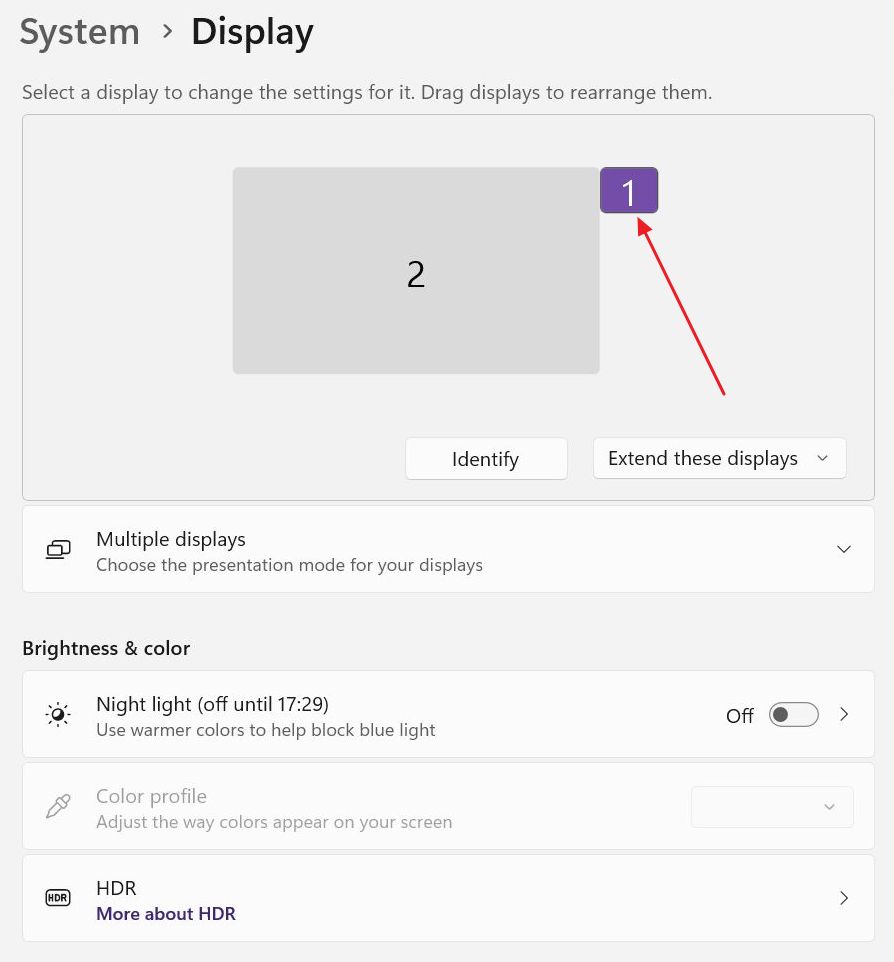
Garip bir şekilde, ikinci monitör küçük bir monitör olarak görüntülendi ve Renk profili altında hiçbir şey listelenmedi. Renk kalibrasyonlu bir profil kullandığım için bu garipti.
İkinci olarak, baktım Sistem > Ekran > Gelişmiş Ekran.
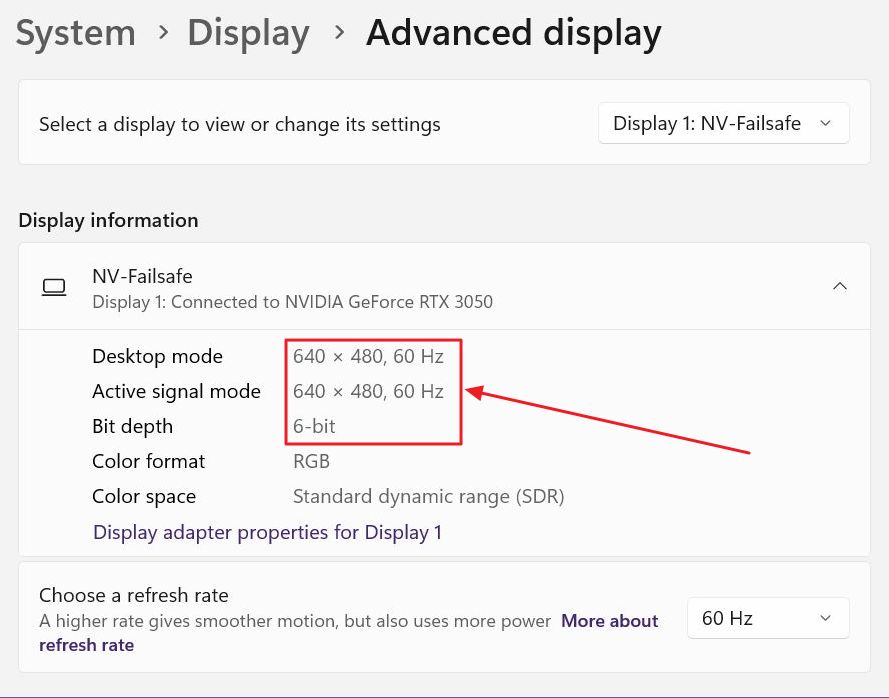
Burada ne olduğunu görmeye başladım. Ayarlar uygulaması Dell U2312HM yerine sadece Ekran 1 altında NV-Failsafe'i gösteriyordu. Sadece bu da değil, mevcut çözünürlük 640 x 480 piksel ve 6 bit renk derinliği olarak ayarlanmıştı.
Turbo düğmeli bir 486DX2 olan ilk bilgisayarımdan beri bu değerleri görmemiştim!
Bu NV hemen NVIDIA'yı düşünmeme neden oldu. Sonra NVIDIA Denetim Masası'nı kontrol ettim.
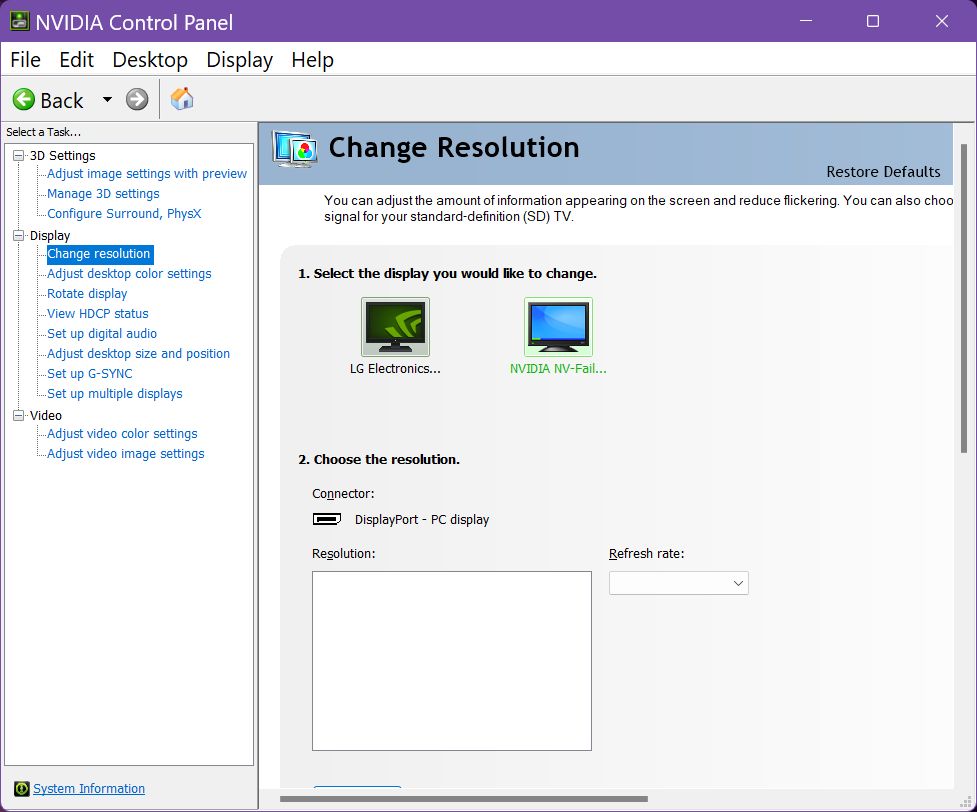
Burada Dell ekranım, çözünürlük ve yenileme hızı seçenekleri olmadan NVIDIA NV-Failsafe olarak listeleniyordu. Ekranı yeniden algılamaya zorlamak hiçbir işe yaramadı.
Aygıt Yöneticisi'nde bir kontrol daha yapınca aynı görüntü ortaya çıktı:
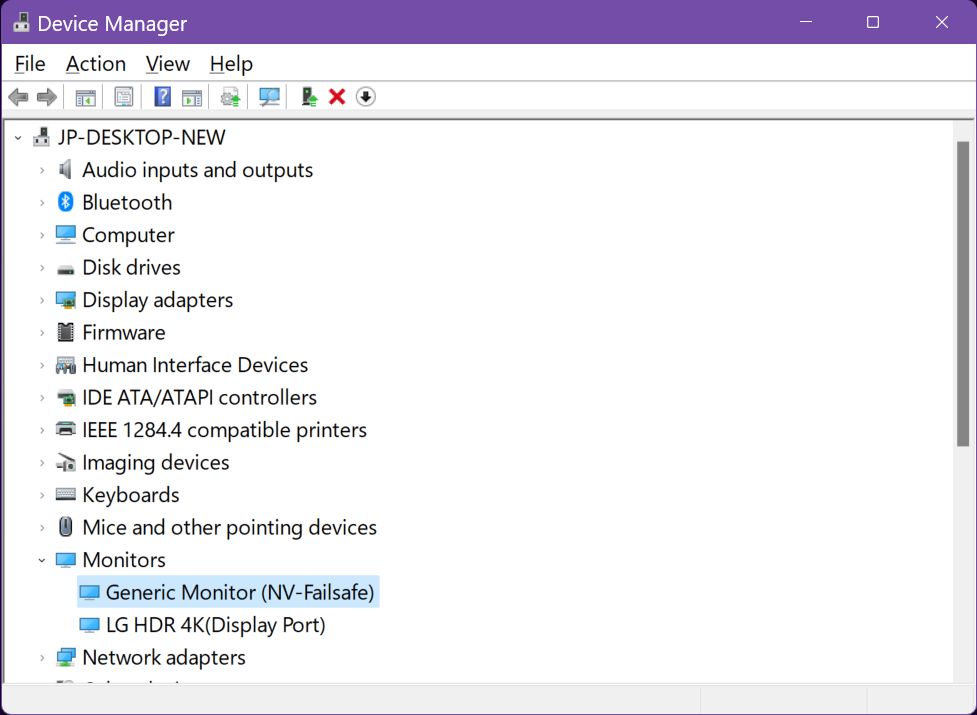
Yeni NVIDIA GPU'mun ikinci Dell monitörümü doğru şekilde algılayamadığı açıktı.
Denediğim Ama Sorunu Çözmeyen Şeyler
İlk yaptığım şey NVIDIA sürücülerini yeniden yüklemek oldu. Temiz kurulum seçeneği işaretliydi. Artık ayarların kurulumumu bozmasını istemedim.
İşe yaramadı.
Her iki monitörümün de Display Port kablolarıyla bağlı olduğunu belirtmeliyim. Onları değiştirdim ve sorun yalnızca ikinci monitörümde ortaya çıkıyor. 4K LG ekranım bu sorunları göstermiyor, ancak başka sorunları var.
Diğer Display Port konektörlerini kullanmak da hiçbir işe yaramadı.
Ben de denedim video sürücüsünü sıfırlamaama o da işe yaramadı. Bu numara için büyük umutlarım vardı ama sihirli bir değnek değil.
NVIDIA NV-Failsafe Ekran Algılama Sorununu Geçici Olarak Düzeltme Yöntemi
Şunu hemen belirtmek istiyorum: sorun NVIDIA sürücülerinden kaynaklanıyor ve görünüşe göre kalıcı bir çözüm yok Bu sayı için.
İşte işe yarayan şey:
- Bilgisayarınızı yeniden başlatın - bu işe yarıyor, ama sadece bazen, monitörünüzü algılamaya zorladığı için. Sana söyledim yeniden başlatma çoğu sorunu çözerdeğil mi?
- Ekran kablonuzu çıkarın ve tekrar takın - Eğer benim gibiyseniz ve çok gerekli değilse bilgisayarınızı yeniden başlatmak istemiyorsanız, ekran kablosunu çıkarabilir (ben bunu monitörden değil GPU'dan yapıyorum), sonra hızlıca tekrar takabilirsiniz.
Her iki yöntem de iyi çalışıyor gibi görünüyor, ancak dediğim gibi: bunlar sadece geçici bir çözüm. Bilgisayar her 5-6 kez soğuk başlatıldığında (hazırda bekletme modundan da) NVIDIA NV-Failsafe sorunu tekrar ortaya çıkıyor.
Daha kalıcı bir çözüm bulduğumda bu makaleyi güncelleyeceğim. Peki ya siz? Bu sorunu çözmek için NVIDIA'nın yeni bir sürücü sürümüyle bir düzeltme yayınlamasını beklemek dışında başka yollar buldunuz mu?
NVIDIA Sürücülerini En Son Sürüme Güncelleyerek NV-Failsafe Sorununu Çözün
Grafik kartları ve ekranla ilgili sorunlar söz konusu olduğunda insanların genellikle önerdiği şey, her zaman güncel sürücüleri kontrol etmek, indirmek ve yüklemektir.
Bu durumda, sorun bir NVIDIA GPU ile ilgili olduğundan, ekranınızın NV-Failsave olarak algılanması için en olası çözüm yeni bir sürücü sürümüne güncellemektir.
NVIDIA sürücülerimi güncellediğimde yukarıda bahsedilen sorunun (neredeyse) tamamen ortadan kalktığını söylemekten mutluluk duyuyorum. Kesin bir şey söylemek için çok erken olabilir ama bu hatayı eskisi kadar sık yaşamadım.
Dedim ki neredeyse çünkü her hafta sorun yine ortaya çıkıyor. Hala Display Port kablosunu çıkarıp yeniden takmak için masanın altına çömelmem gerekiyor ama eskisi kadar sık değil. Yarı YEY sanırım!
Güncelleme: Sonunda sorunu çözdüm, ama iyi bir şekilde değil: eski Dell monitörüm kırıldı, bu yüzden onu üç monitörlü kurulumumdan çıkarmak zorunda kaldım. Şimdi birkaç hafta oldu ve NV-Failsafe hatası bir kez bile görünmedi. Kısacası, bu yalnızca NVIDIA sürücülerinden değil, eski donanımların birleşiminden de kaynaklanan bir sorun gibi görünüyor.







